Mange brugere foretrækker Chrome for dets omfattende understøttelse af udvidelser, som forbedrer browsingfunktionaliteten på desktopsystemer. Fra at booste medieafspilning til at aktivere mørk tilstand med et klik, disse værktøjer forbedrer brugeroplevelsen markant. Desværre tillader Chromes mobilversion ikke brugere at få direkte adgang til disse udvidelser. Fortvivl dog ikke! Der er alternative Android-browsere, der muliggør brugen af disse kraftfulde udvidelser.
Låser Chrome-udvidelser op på Android
I denne vejledning vil vi undersøge, hvordan du gør brug af Chrome-udvidelser på din Android-enhed. Vi vil undersøge tre fremtrædende browsere, der understøtter udvidelser – Kiwi, Yandex og Edge – og give dig trin-for-trin instruktioner til at komme i gang.
Mulighed 1: Gennem Kiwi-browseren
Kiwi-browseren er en gratis, Chromium-baseret browser, der tillader installation af Chrome-udvidelser på Android-enheder.
- Begynd med at downloade Kiwi-browseren fra Google Play Butik.
- Efter installationen skal du starte browseren og trykke på de tre prikker i øverste højre hjørne.
- Vælg ‘Udvidelser’ fra rullemenuen.
- Tryk på “+ fra butik” for at få adgang til Chrome Webshop.
- Søg efter din ønskede udvidelse, og klik på knappen ‘Tilføj til Chrome’ for at installere den.
- For at bruge den installerede udvidelse skal du gense menuen med tre prikker og vælge udvidelsens navn fra rullemenuen.
- Administrer installerede udvidelser ved at gå tilbage til ‘Udvidelser’, hvor du kan aktivere eller deaktivere dem med skift.
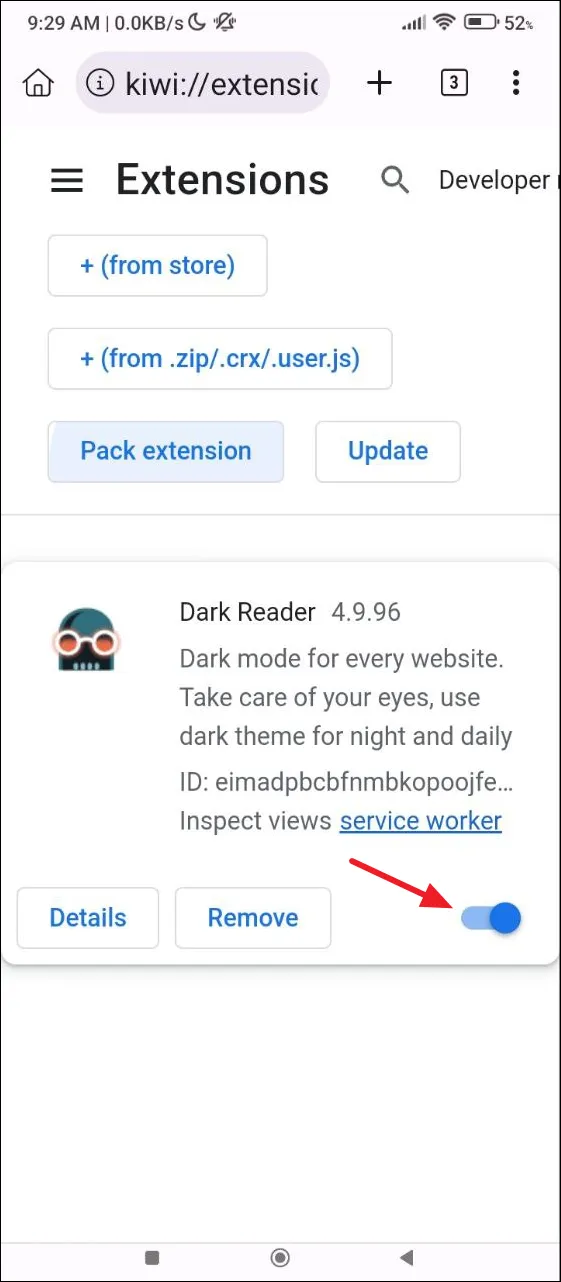
Mulighed 2: Brug af Yandex-browseren
Yandex-browseren er et andet fremragende valg for Android-brugere, der ønsker Chrome-udvidelsessupport.
- Download Yandex-browseren fra Play Butik og installer den.
- Åbn Yandex og indtast
chrome.google.com/webstore/category/extensionsadresselinjen, og tryk derefter på ‘Søg’. - Find din foretrukne udvidelse, og vælg “Tilføj til Chrome”, efterfulgt af bekræftelse af installationen ved at trykke på “Tilføj udvidelse”.
- Når den er installeret, skal du få adgang til udvidelsen ved at trykke på de tre prikker til højre for søgelinjen og vælge ‘Udvidelser’.
- For udvidelser, der kræver interaktion, som Grammarly, integreres de automatisk i din browseroplevelse.
- For at evaluere dine udvidelser skal du trykke på hamburgermenuen nederst til højre, navigere til ‘Indstillinger’ og finde ‘Udvidelseskatalog’ for administrationsmuligheder.
Mulighed 3: Brug af Edge Browser
Microsoft Edge-browseren, der nu er tilgængelig på Android, understøtter Chrome-udvidelser problemfrit.
- Begynd med at installere Edge Browser fra Google Play Butik.
- Efter installationen skal du åbne Edge og trykke på hamburgermenuen nederst til højre.
- Vælg ‘Udvidelser’ og se listen over tilgængelige udvidelser.
- For at installere en udvidelse skal du trykke på ‘Hent’-knappen ved siden af den, du vælger, efterfulgt af at trykke på ‘Tilføj’ for at bekræfte.
- Få adgang til dine installerede udvidelser gennem hamburgermenuen, og vælg blot den, du vil bruge.
- For avanceret administration skal du vælge ‘Administrer udvidelser’ for at aktivere eller deaktivere funktioner, justere indstillinger eller afinstallere.
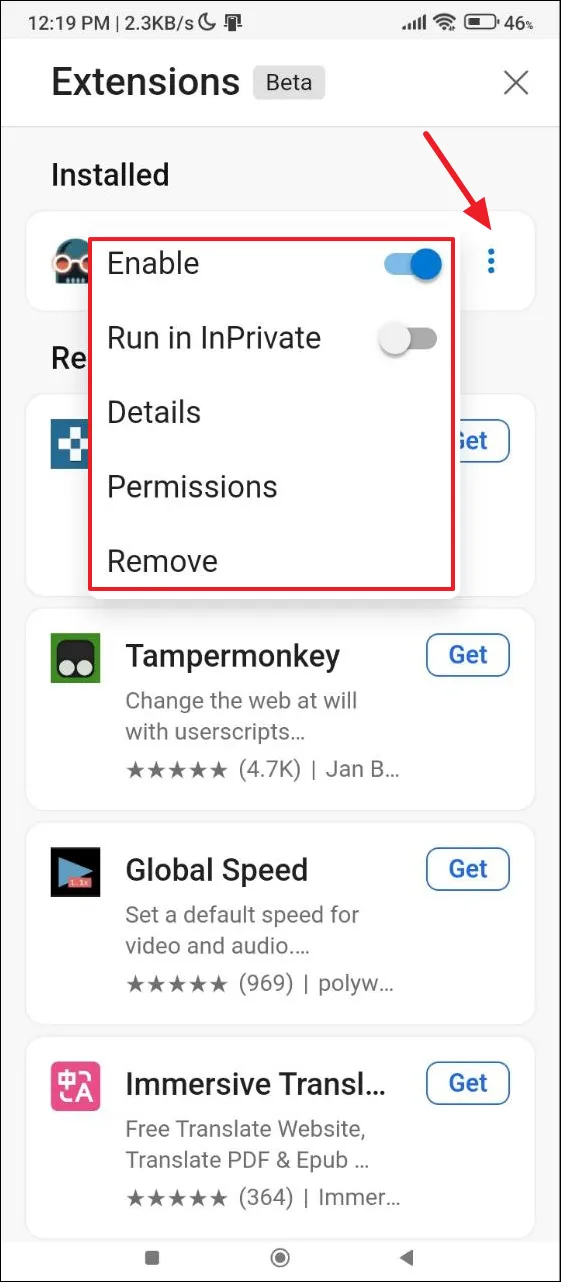
Væsentlige overvejelser
- Ikke alle Android-browsere understøtter Chrome-udvidelser; nogle har dog deres egne indbyggede muligheder som Firefox, der kan give alternativer.
- Udvidelser kræver typisk forskellige tilladelser – gennemgå disse grundigt før installation for at sikre din app-sikkerhed.
- Før du dykker ned i nye udvidelser, bør du overveje at tjekke brugeranmeldelser og vurderinger for at måle deres pålidelighed, og favorisere veletablerede udviklere frem for nye poster.
Indpakning
Ved at bruge disse alternative browsere kan du nyde funktionaliteten af Chrome-udvidelser på din Android-enhed, hvilket væsentligt forbedrer din mobile browsingoplevelse. Nu er du udstyret til at få mere ud af din Android-browser med blot et par trin!
Yderligere ressourcer
For yderligere forbedringer og detaljerede udforskninger af disse browsere, se følgende:
Ofte stillede spørgsmål
1. Kan jeg bruge alle Chrome-udvidelser på mobilbrowsere?
Nej, ikke alle Chrome-udvidelser er kompatible med mobilbrowsere; kun dem, der er specielt designet til at fungere med understøttede browsere som Kiwi, Yandex eller Edge, kan bruges.
2. Er det sikkert at installere Chrome-udvidelser på min Android-enhed?
Mens mange udvidelser er sikre, skal du altid kontrollere brugeranmeldelser og vurderinger, og sikre dig, at du kun tillader de nødvendige tilladelser for yderligere sikkerhed.
3. Hvordan ved jeg, om en browser understøtter Chrome-udvidelser?
Du kan typisk finde disse oplysninger på browserens officielle hjemmeside eller i appbeskrivelsen i Play Butik. Se efter funktioner, der bekræfter udvidelsessupport.
Skriv et svar